La touche PrintScrn du clavier peut capturer tout ce qui se trouve sur votre écran et le copier dans le presse-papiers sous Windows. Vous devez ensuite enregistrer l'image en la collant dans un éditeur d'image comme Paint. Windows 10 est la première version de Windows à disposer d'un outil de capture d'écran plus intelligent et plus facile à utiliser. Vous pouvez appuyer sur le raccourci clavier Win + PrintScrn et une capture d'écran est capturée et enregistrée dans un dossier Captures d'écran de la bibliothèque d'images.
L'outil de capture d'écran est basique mais il fonctionne. Si vous essayez de capturer des captures d'écran sur votre système mais qu'elles apparaissent toutes en noir, c'est-à-dire que rien n'est capturé, voici quelques mesures que vous pouvez prendre pour y remédier.
Les captures d'écran apparaissent en noir sur Windows 10 (FIX)
Essayez ce qui suit pour corriger les captures d'écran qui apparaissent en noir sous Windows 10.
1. Outils de capture d'écran tiers
L'outil de capture d'écran sur Windows 10 est basique et l'outil de capture n'est que légèrement meilleur, cependant, il existe de nombreux outils de capture d'écran tiers que vous pouvez utiliser à la place des solutions natives. Essayez d'utiliser Greenshot ou IrfanView .
2. Vérifiez le contenu protégé par DRM
Les applications sous Windows peuvent se marquer comme telles qu'elles sont exclues de l'outil de capture d'écran. De plus, des applications comme Netflix empêchent les captures d'écran et l'enregistrement d'écran tous ensemble pour empêcher le piratage, entre autres.
- Ouvrez le Bloc - notes et utilisez le clavier Win+PrntScrn pour le capturer.
- Ouvrez votre dossier utilisateur, allez dans le dossier Images> Captures d'écran .
- Vérifiez si le Bloc-notes a été capturé dans une capture d'écran en plein écran .
- Si le Bloc-notes est capturé, mais qu'une application particulière apparaît systématiquement en noir dans les captures d'écran, il est fort probable qu'elle les bloque. Vous pouvez toujours le capturer en exécutant l'application dans un bac à sable .
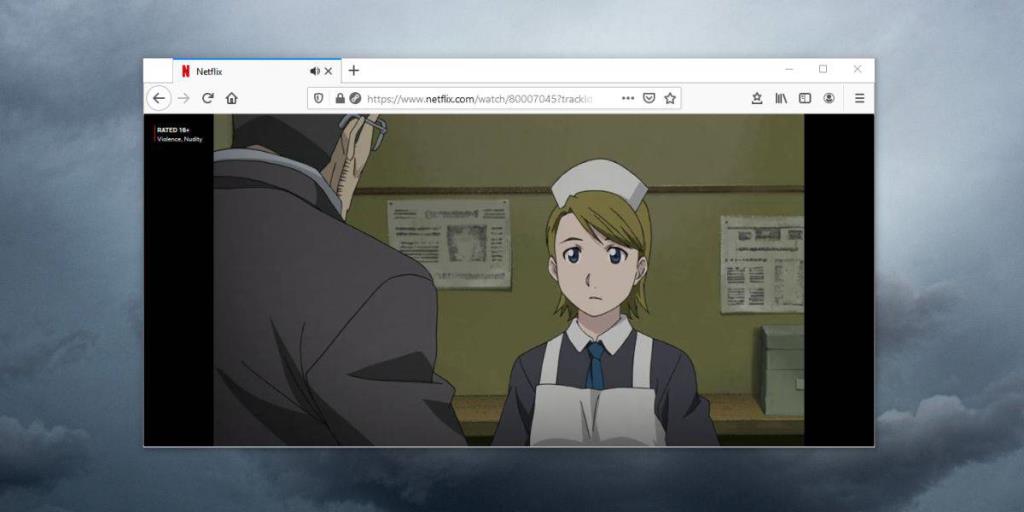
3. Recherchez les bloqueurs de capture d'écran
Les applications peuvent bloquer la capture d'écran non seulement pour elles-mêmes, mais aussi pour d'autres applications . Une application antivirus peut faire quelque chose comme ça, ou une application de sécurité. Si vous pensez qu'une application bloque les captures d'écran sur votre système, vous devez la quitter ou la désinstaller.
- Pour désinstaller une application qui bloque les captures d'écran, ouvrez le Panneau de configuration .
- Allez dans Programmes> Désinstaller un programme.
- Sélectionnez l'application qui bloque les captures d'écran et cliquez sur Désinstaller en haut.
4. Jeux de capture d'écran
Certains jeux bloquent les outils de capture d'écran externes, mais ils ont souvent leurs propres outils intégrés pour capturer le jeu. Si vous essayez de faire une capture d'écran dans un jeu Steam, suivez les étapes ci-dessous.
- Ouvrez Steam .
- Allez dans Bibliothèque et assurez-vous que le jeu auquel vous jouez y apparaît. Cliquez sur Jouer .
- Une fois le jeu chargé et vous pouvez y jouer, appuyez sur la touche F12 pour capturer une capture d'écran.
- Vous pouvez accéder à la capture d' écran depuis le dossier Steam. Recherchez le dossier suivant.
D:\Steam\userdata\UserID\760\remote\AppID\screenshots
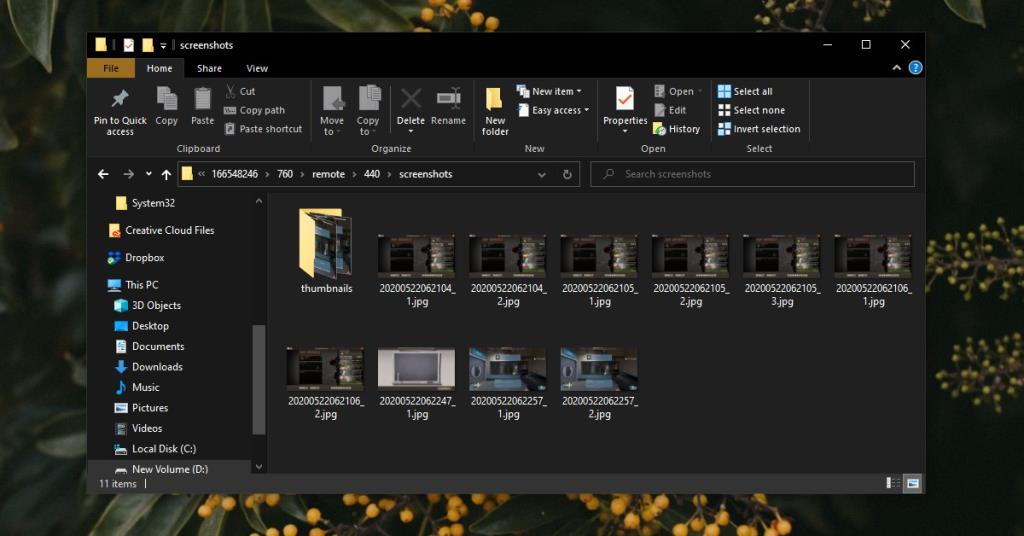
5. Correction à partir du Registre
Il est possible qu'un problème dans le registre empêche la capture de captures d'écran.
- Appuyez sur le raccourci clavier Win+R pour ouvrir la boîte de dialogue Exécuter .
- Dans la zone Exécuter, tapez « regedit » et appuyez sur Entrée.
- Dans l'éditeur de registre, accédez à la clé suivante .
Ordinateur\HKEY_LOCAL_MACHINE\SYSTEM\CurrentControlSet\Control\GraphicsDrivers\DCI
- Double-cliquez sur TimeOut dans le volet de droite et définissez sa valeur sur 0 .
- Cliquez avec le bouton droit sur la barre des tâches et sélectionnez Gestionnaire des tâches .
- Allez dans l' onglet Processus et sélectionnez Explorateur Windows .
- Cliquez sur Redémarrer en bas à droite.
Vous allez maintenant pouvoir faire des captures d'écran.
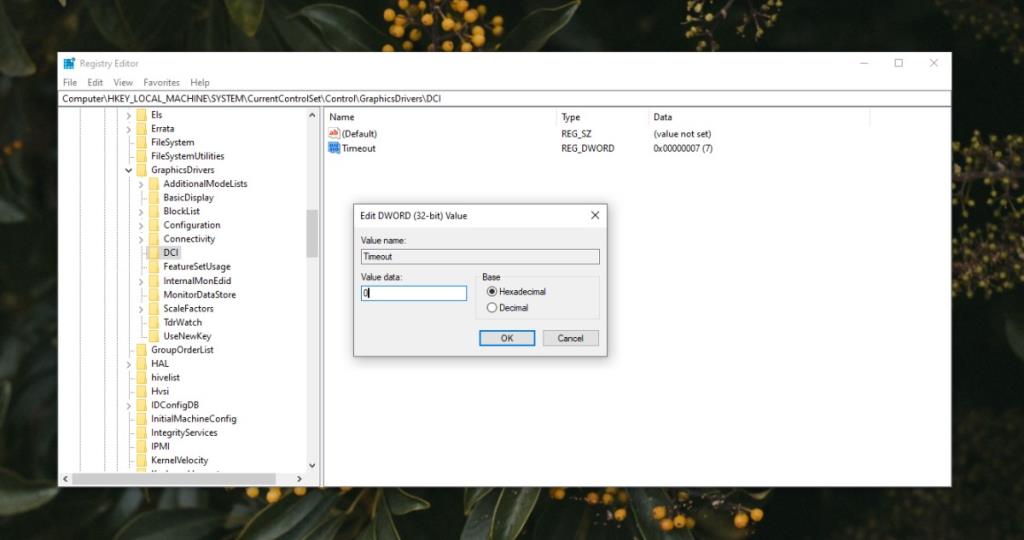
Conclusion
Prendre des captures d'écran est facile sur Windows 10 cependant, pour tous les besoins sophistiqués, vous aurez besoin d'un outil tiers. Windows 10 n'empêche pas activement ces outils de fonctionner, donc si vous rencontrez des problèmes avec les captures d'écran, il est fort probable que cela ait un rapport avec l'application ou l'outil que vous utilisez.

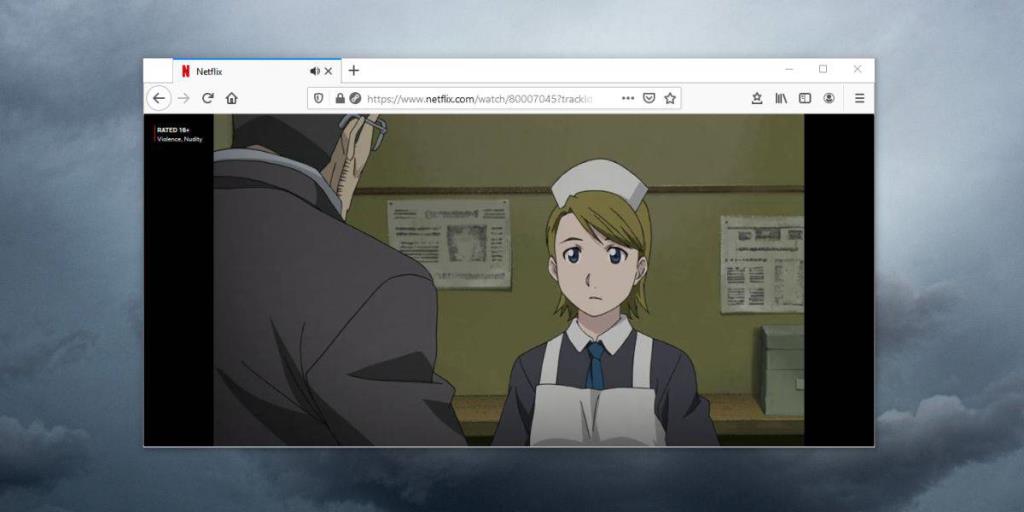
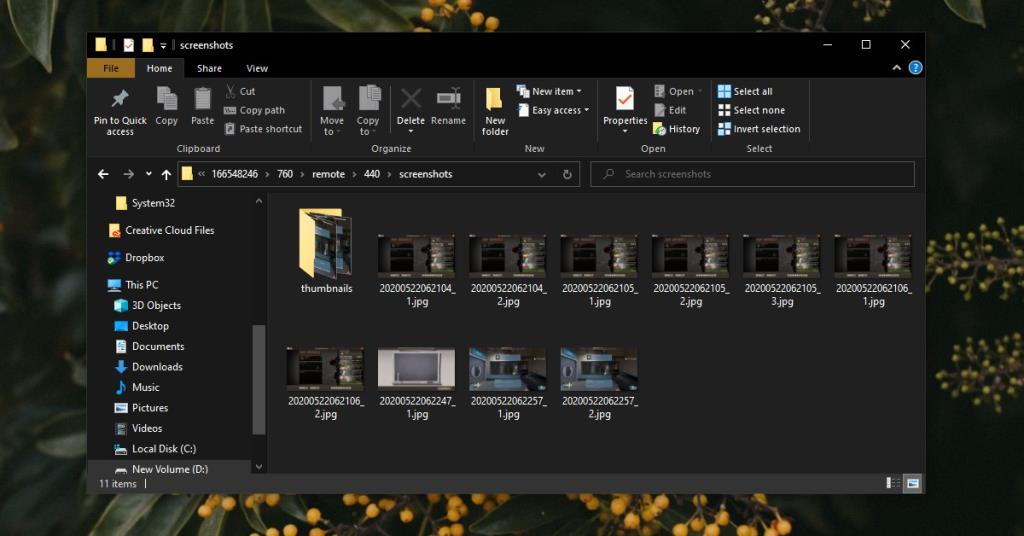
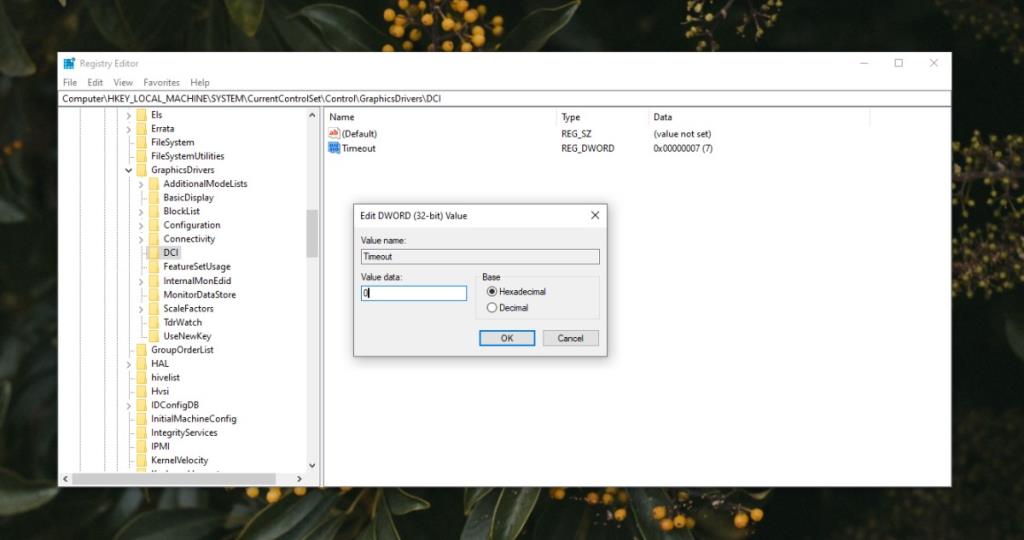
![Sauvegardez vos fichiers au format 7-Zip en toute sécurité avec 7Backup [Windows] Sauvegardez vos fichiers au format 7-Zip en toute sécurité avec 7Backup [Windows]](https://tips.webtech360.com/resources8/r252/image-6941-0829093604765.jpg)







